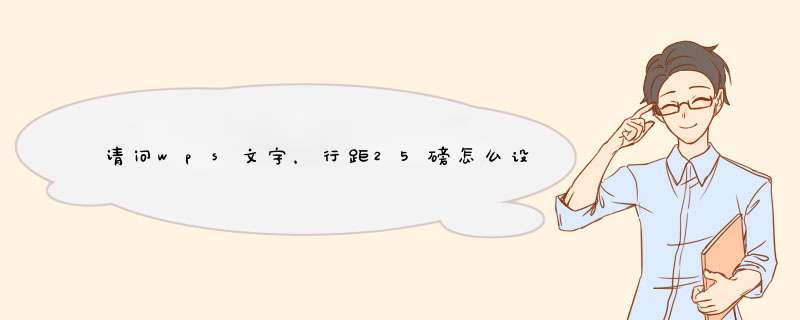
1、首先需要在电脑上打开WPS软件,然后在WPS中打开需要处理的文档。
2、然后按快捷键“Ctrl+A”将整个文档都选中。
3、接下来在WPS的文档中单击鼠标右键,然后选择“段落”。
4、然后在d出的对话框中,将行距修改为“固定值”,设置数值为25磅,最后单击“确定”即可。
1、以Word2010版本为例,如下图的文字要调整成行间距25磅;
2、首先选中该段文字,然后点击页面上方“段落”右边的段落标志;
3、在d出的段落设置框里,间距右边的行距一栏选择“固定值”,设置值为“25磅”,再点击下面的确定;
4、如下图,则可成功将该段落设置成行间距25磅的了。
在打开的手机WPS界面中选中需要设置段落间距的文字,点击下方的工具栏。然后选择段落间距,点击系统默认的固定间距数字就可以手动输入需要的行间距。具体的设置方法如下:
1、在手机上打开WPS软件进入。
2、进入到WPS界面以后点击右下角的加号按钮。
3、在d出的新建文件中选择文档。
4、在新建的WPS文档中输入对应的文字,点击文字以后选择全部选中。
5、此时在界面下方d出的工具栏中点击该按钮进入。
6、在d出的工具栏设置界面中点击段落按钮进入。
7、在出现的界面中点击段落布局按钮。
8、在初选的段落布局选项中点击固定值,再点击24磅。
9、此时可以看到在该界面中输入框,在输入框中输入25。
10、输入完成以后可以看到当前的段落间距已经设置为25磅了。
11、点击左上角的完成以及保存按钮就可以完成该25磅段落间距的设置了。
欢迎分享,转载请注明来源:内存溢出

 微信扫一扫
微信扫一扫
 支付宝扫一扫
支付宝扫一扫
评论列表(0条)